A cura di Gaetano Leotta e Guglielmo Fiorista
Dovete regolarmente aspettare diversi secondi prima che appaia la finestra "Risorse del computer"?
Avete riscontrato lentezza nello sfogliare le cartelle del vostro sistema?
Forse è arrivato il momento di formattare il disco rigido, ma non volete perdere tempo?
Avete un PC veloce, ma volete dargli una "spinta" in più?
In questi casi una buona soluzione è seguire queste poche istruzioni che noi G&G elencheremo qui di seguito. Per farlo non bisogna certo essere utenti esperti, ma è sempre meglio avere una minima conoscenza di Windows.
Allora, basta con le chiacchiere e cominciamo subito!
Acceso il computer e comparso il desktop, premiamo il pulsante destro del mouse su di esso, e scegliamo "Proprietà". Nella schermata che ci compare, selezioniamo "Screen saver", e poi "(nessuno)" nel menù a discesa.
Questo perché lo screen saver impiega molte risorse di sistema per funzionare, e quando non si utilizza il monitor, a meno che questo non sia integrato al case del PC, e consigliabile semplicemente spegnerlo.
Ugualmente è consigliabile disattivare ogni impostazione
di spegnimento automatico e altro (per verificare che queste siano disattivate,
basta cliccare su "impostazioni di 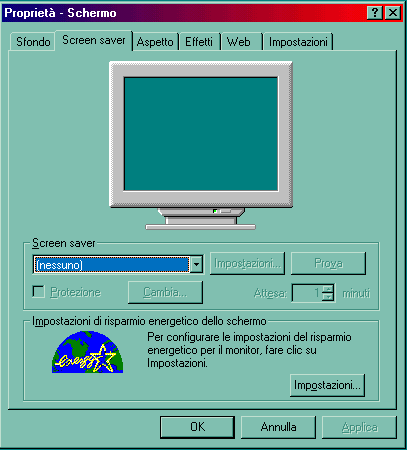 risparmio
energetico dello schermo", sotto il menù di scelta del salva schermo.
risparmio
energetico dello schermo", sotto il menù di scelta del salva schermo.
Subito dopo, spostarsi su "Effetti" e deselezionare le impostazioni "Attiva animazioni finestre, menù ed elenchi" e "Smussa gli angoli dei caratteri dello schermo".
Ancora, spostarsi su "Web" e deselezionare "Visualizza Active Desktop come pagina web".
Da questa schermata, spostarsi su "Opzioni Cartella" e, dopo aver scelto "Si" alla domanda "Salvare e chiudere…?", cliccare su "Impostazioni…" e alla voce "Visualizzazione contenuto Web delle cartelle", scegliere "Solo per le cartelle in cui sia stato selezionato "Come pagina Web"". Questo disattiverà, in parole povere, la visualizzazione delle piccole anteprime alla sinistra del monitor nelle schermate di Explorer, rendendo la visualizzazione simile a quella in Windows 95. Se saprete farne a meno, ne guadagnerete in velocità. Infine, scegliere OK, poi "Chiudi", e se necessario, riavviare il Pc.
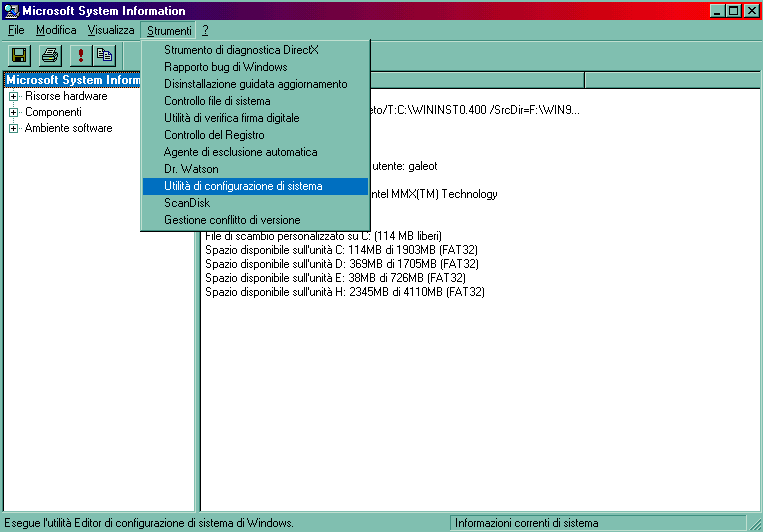 Ora
passiamo ad altro. Cliccate su AVVIO – PROGRAMMI - ESECUZIONE AUTOMATICA e controllate
se per voi è necessario che i programmmi che vi sono elencati partino
all’avvio del PC. Se così non fosse, eliminate tali collegamenti. Poi
andate su AVVIO – PROGRAMMI – ACCESSORI – UTILITA’ DI SISTEMA – MICROSOFT SYSTEM
INFORMATION e da "Strumenti", scegliete "Utilità di configurazione
di sistema", e subito dopo la scheda "Esecuzione Automatica",
e facendo attenzione, disattivate come prima solo i programmi che non vi servono
già dall’avvio. Questo influirà positivamente sulla velocità
dell’avvio e sulla conservazione di risorse di sistema. Per che ha installato
nel proprio computer il programma Microsoft Office, un consiglio è di
eliminare da "Esecuzione automatica" l’avvio rapido di Office, visto
che è in pratica inutile e fa continuo ricorso alle risorse di sistema.
Inoltre, se non lo avete già fatto, vi consigliamo vivamente di disattivare
l’agente di sitema (o di pianificazione che dir si voglia). Come si fa? È
facile, basta fare doppio clic sulla piccola icona che c’è accanto all’orologio
in basso a destra nel monitor, scegliere "Avanzate" e poi "Disattiva…".
Ora
passiamo ad altro. Cliccate su AVVIO – PROGRAMMI - ESECUZIONE AUTOMATICA e controllate
se per voi è necessario che i programmmi che vi sono elencati partino
all’avvio del PC. Se così non fosse, eliminate tali collegamenti. Poi
andate su AVVIO – PROGRAMMI – ACCESSORI – UTILITA’ DI SISTEMA – MICROSOFT SYSTEM
INFORMATION e da "Strumenti", scegliete "Utilità di configurazione
di sistema", e subito dopo la scheda "Esecuzione Automatica",
e facendo attenzione, disattivate come prima solo i programmi che non vi servono
già dall’avvio. Questo influirà positivamente sulla velocità
dell’avvio e sulla conservazione di risorse di sistema. Per che ha installato
nel proprio computer il programma Microsoft Office, un consiglio è di
eliminare da "Esecuzione automatica" l’avvio rapido di Office, visto
che è in pratica inutile e fa continuo ricorso alle risorse di sistema.
Inoltre, se non lo avete già fatto, vi consigliamo vivamente di disattivare
l’agente di sitema (o di pianificazione che dir si voglia). Come si fa? È
facile, basta fare doppio clic sulla piccola icona che c’è accanto all’orologio
in basso a destra nel monitor, scegliere "Avanzate" e poi "Disattiva…".
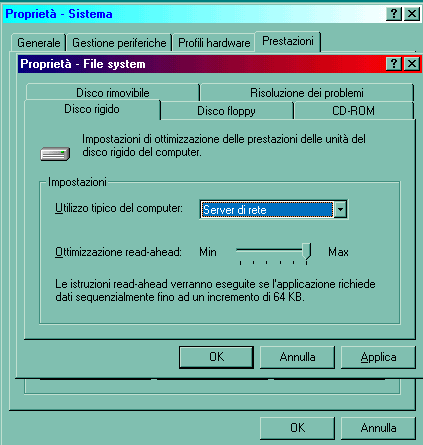
Torniamo al desktop. Ora clicchiamo col pulsante destro sull’icona "Risorse del computer" e scegliamo "Proprietà". A questo punto, spostarsi sulla scheda "Prestazioni", e poi su "File system". Alla voce "Disco rigido" è consigliabile selezionare l’impostazione "Server di rete", che velocizza l’accesso alla memoria RAM, o meglio ancora, scaricare all’indirizzo www.outertech.com il freeware Cacheman 3.80 o successivo, che gestisce questo tipo di impostazioni automaticamente per avere il meglio delle prestazioni e liberare RAM. L’indicatore di "Ottimizzazione di read-ahead deve essere comunque impostato su "Max".
Spostarsi ora su "CD-ROM", scegliere "Nessun read-ahead" e poi spostare l’indicatore su "Min"
Questa impostazione migliora le prestazioni in quanto i lettori CD sotto i 12X sono quasi scomparsi, e da 12x in su non c’è più bisogno di una cache per velocizzare la lettura dei CD-ROM, che anzi vanno più veloci senza.
In questo modo, inoltre, si libera poco più di un Mb di Ram. Premere "OK". Si ritorna alla schermata "Proprietà – Sistema". Premere ulteriormente OK e riavviare il PC. Quando si sarà ritornati a Windows, selezionare di nuovo col pulsante destro del mouse l’icona "Risorse del computer", andare alla scheda "Prestazioni", e stavolta scegliere "Memoria virtuale". Selezionare "Impostazione manuale della memoria virtuale", confermare, senza preoccuparsi per il lungo avviso di Windows, la nostra scelta e lasciando vuoto il campo "minima", inseriamo "128" nel campo "massima". Questo è un valore che dovrebbe andar bene per tutti i PC con 16 Mb o più di Ram. Certo, se si è in possesso di un Pc con Disco rigido di 300 e passa Mb, e 4-8 Mb di RAM, è inutile impostare come "massima" 128, ma converrà mettere un numero intorno alla quarantina.
Comunque a questo punto premere OK, scegliere OK anche nella schermata "Proprietà – Sistema" e Riavviare il PC.
Ora passiamo alla cura e alla pulizia del disco rigido. Inutile dirvi di fare almeno una volta al mese sia scan disk che deframmantazione. Per rendervi più facili le cose, vi diamo un elenco dei file che potete tranquillamente eliminare:
Attenzione: se usaate linguaggi di programmazione come VisualBasic o C. C++, alcuni di questi tipi di files potrebbero esservi utili.
Se, dopo questi accorgimenti, il vostro computer continua ad essere ‘in coma’, allora o avete sbagliato qualcosa, o è arrivato il momento di salutarlo e passare a qualcosa di più nuovo.
Sperando di esservi stati utili, G&G ora vi salutano. Questa piccola guida col passare del tempo sarà aggiornata.
Quindi, continuate a visitare il nostro sito: http://file.34x.com .
Se avete domande, precisazioni, critiche da farci, scriveteci all’indirizzo: file.34x@mail.com .
Gaetano Leotta e Guglielmo Fiorista non si assumono alcuna responsabilità per eventuali danni recati a software o hardware di chi ha utilizzato questa guida per l’ottimizzazione del Pc.